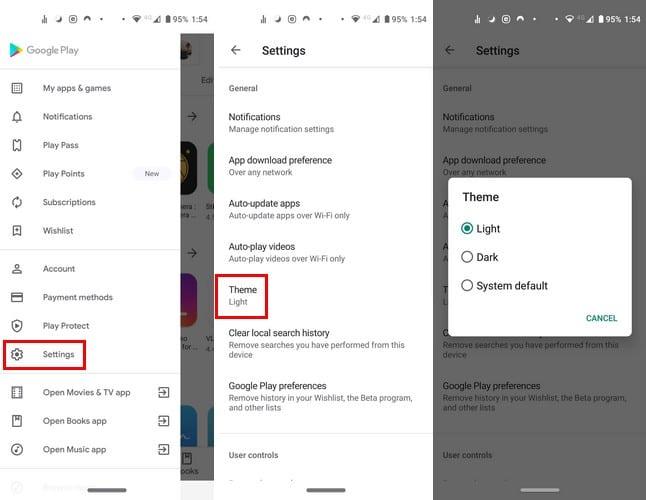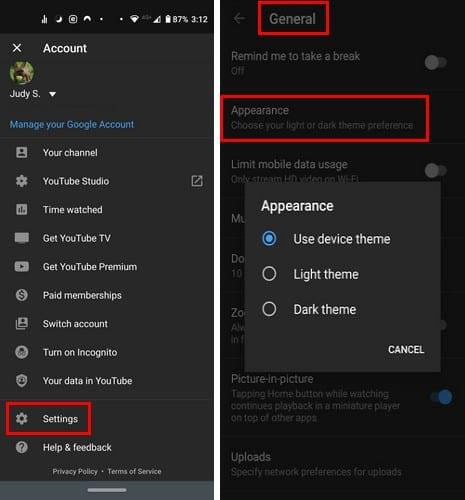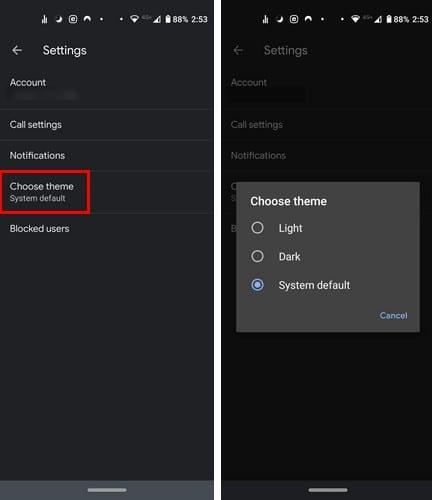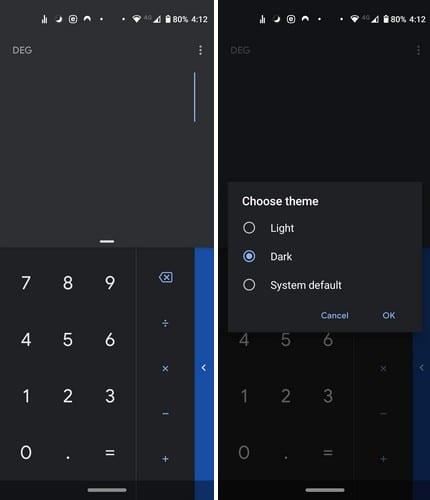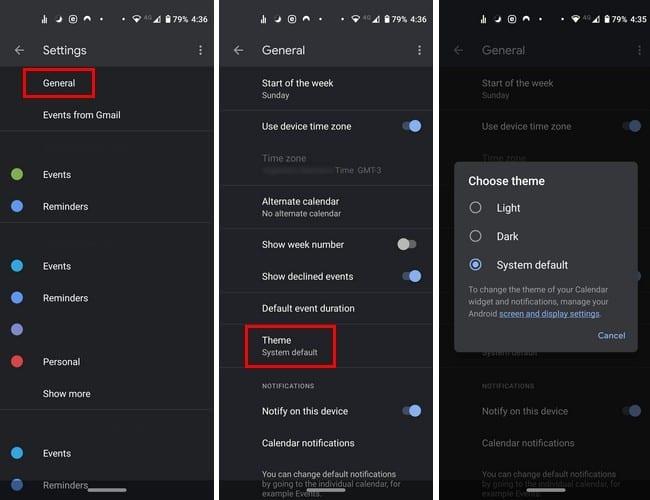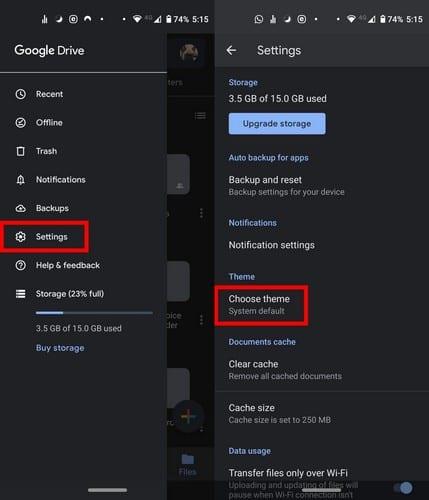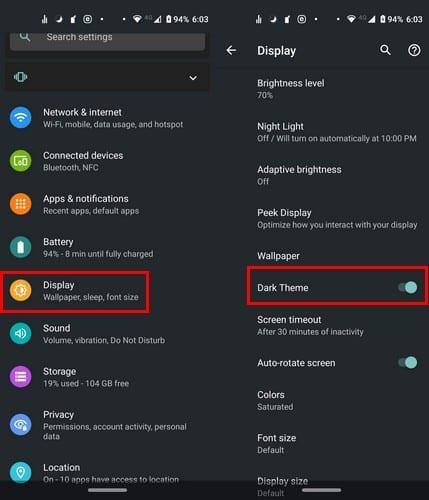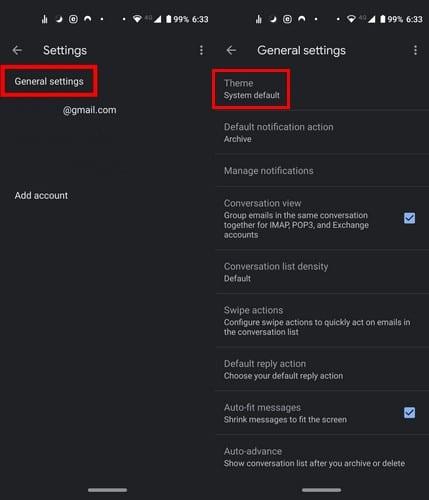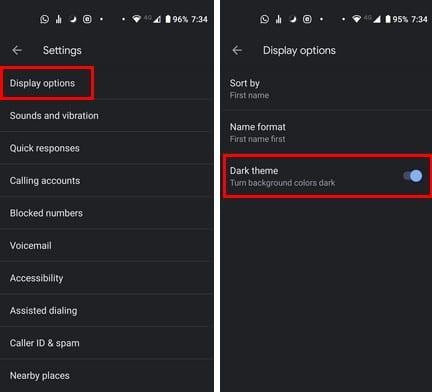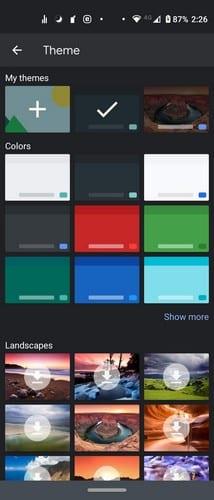Når du først har prøvet mørk tilstand, er det højst usandsynligt, at du vil gå tilbage til det lyse tema. Med mørk tilstand reducerer du øjenbelastningen, og det ser bare meget bedre ud.
Google Play Butik (sammen med andre Google-apps) er en anden app, der er hoppet med på dark mode-vognen. For at aktivere mørk tilstand for Play Butik skal du bruge en enhed, der kører på Android 9 eller 10.
Sådan slår du mørk tilstand til for Google Play
For at begynde at bruge mørk tilstand på Google Play skal du åbne appen og trykke på de tre lige menulinjer . Når sidemenuen glider ud, skal du gå til Indstillinger .
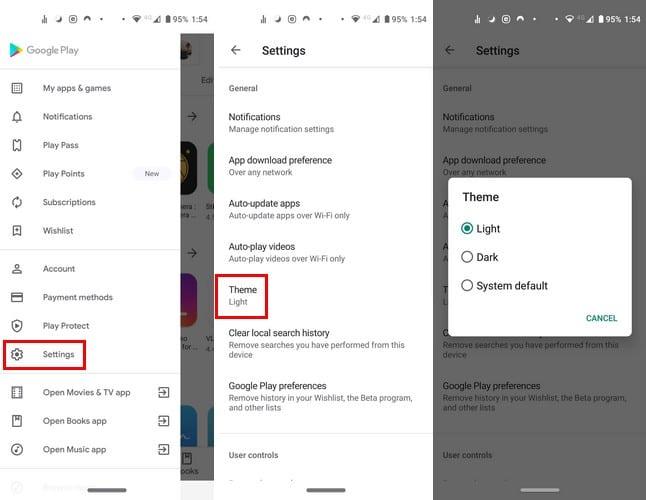
Så snart du vælger indstillingen Mørk, vil temaet blive anvendt automatisk. Hvis du nogensinde ombestemmer dig og ønsker at gå tilbage, skal du blot følge de samme trin.
Den sidste mulighed på listen vil afhænge af den Android-version, din enhed har. Hvis du har Android 9 , vil du se indstillingen Indstil efter batterisparer . Android 10 viser dig systemstandardindstillingen .
Sådan aktiveres Darm Mode på YouTube
For at aktivere mørk tilstand for YouTube skal du åbne YouTube-appen og trykke på dit profilbillede. Gå til:
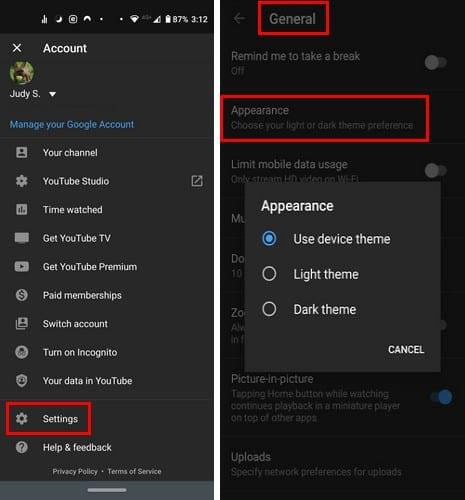
- Indstillinger
- Generel
- Udseende
- Mørkt tema
Sådan slår du mørk tilstand til på Google Duo
Forskellige Google-apps inkluderer mørk tilstand, såsom Duo. For at aktivere det skal du åbne appen og trykke på de tre prikker øverst til højre og gå til:
- Indstillinger
- Vælg tema
- Mørk
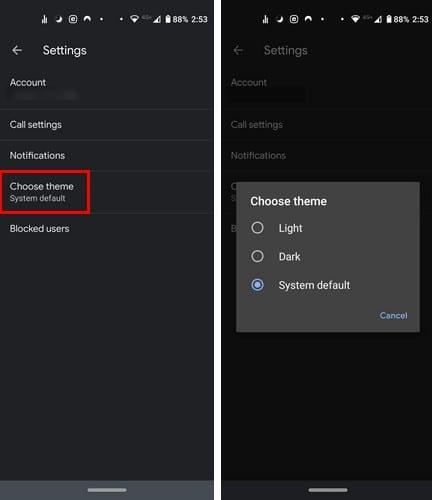
Sådan slår du mørk tilstand til på Google Calculator
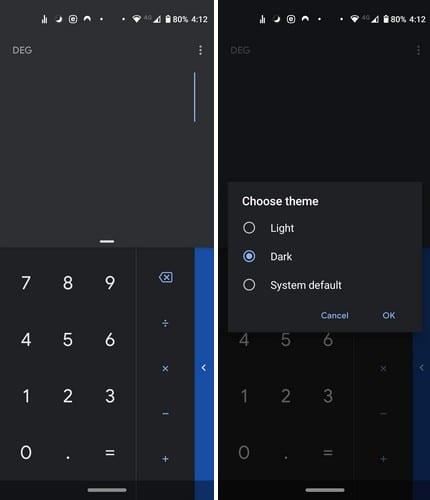
For at aktivere mørk tilstand skal du åbne lommeregner-appen og trykke på de tre prikker. Tryk på Vælg tema efterfulgt af mørk tilstand.
Sådan slår du mørk tilstand til i Google Kalender
Sådan får du mørk tilstandstemaet i Google Kalender-appen:
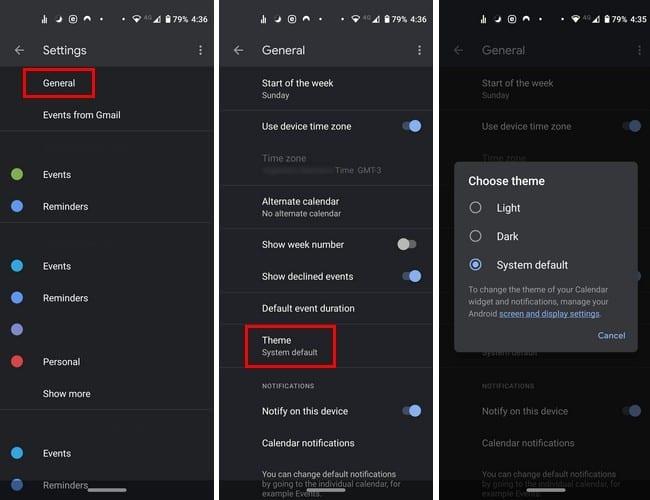
- Tryk på de lige menulinjer
- Gå til General
- Tema
- Mørk
Sådan aktiverer du mørk tilstand i Google Drev
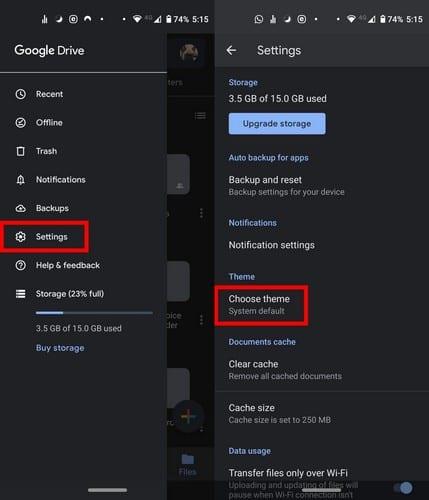
For at aktivere mørk tilstand i Google Drev skal du gå til:
- Indstillinger
- Vælg tema
- Mørk
Sådan slår du mørk tilstand til på Android Message, Google Fotos, Google Files og Google Keep
Muligheden for at aktivere mørk tilstand på de fleste apps kan findes i Indstillinger. Men uanset hvor godt du kigger, vil du ikke se indstillingen på apps som Google Keep og Android Message-appen, der fulgte med din telefon.
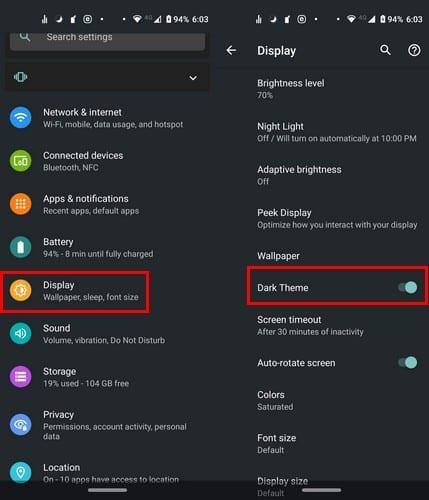
For Google Fotos er mørk tilstand kun tilgængelig, hvis din enhed kører på Android 10. For at aktivere mørk tilstand for disse to apps samtidigt, skal du gå til:
- Indstillinger
- Skærm
- Slå Dake-tema til
Sådan aktiveres mørk tilstand i Gmail
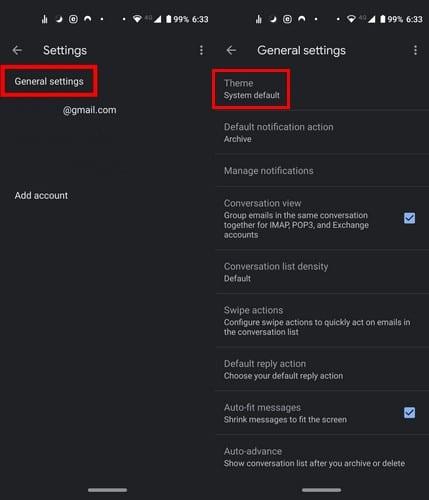
Mørk tilstand i Gmail kan aktiveres ved at gå til:
- Indstillinger
- Generelle indstillinger
- Tema
- Mørk
Sådan aktiverer du mørk tilstand på Android Call App
Darm-tilstand for Android-opkaldsappen kan aktiveres på to måder: gennem enhedens indstillinger eller gennem appens indstillinger.
For at aktivere mørk tilstand gennem appens indstillinger skal du åbne appen og trykke på de tre prikker. Gå til Indstillinger efterfulgt af Displayindstillinger .
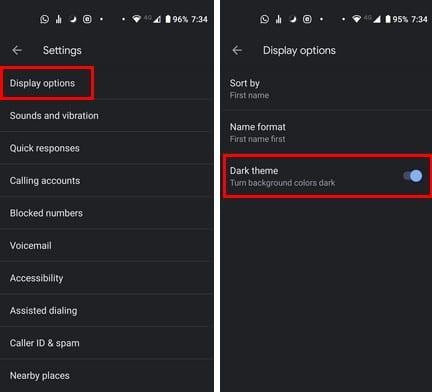
Sådan får du mørk tilstand på Gboard
Du vil ikke finde en mulighed i tastaturets indstillinger for at aktivere mørk tilstand. Men hvis du går til indstillinger, kan du vælge et tema, der vil give dit tastatur det mørke udseende.
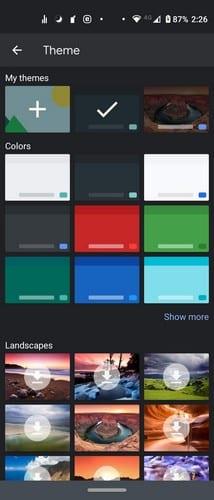
For at prøve det, gå til:
Konklusion
Forskellige Google-apps giver dig mulighed for at nyde mørk tilstand. Nogle har muligheden i appens indstillinger, mens andre vil afhænge af, at muligheden er aktiveret i hele systemet.